Reserva de Alojamiento
Nuevo Formulario
A la hora de añadir un formulario de reserva de alojamiento a un proyecto, hay varios aspectos a tener en cuenta, antes de su configuración.
Paso 1. TIPO DE FORMULARIO
Se ha de decidir si se realizará con un formulario:
- Módulo de Inscripciones
- Módulo Formulario Avanzado
En caso que el formulario vaya a ser clonado de uno ya existente, es importante tener en cuenta que la configuración de campos condicionales no se traslada al formulario clonado, por lo que será necesario revisar dicha configuración.
En caso que el formulario se genere desde cero, añadiendo los módulos al contenido del proyecto, en el caso de inscripciones, en lugar de crear el formulario desde cero, es posible aprovechar algunos campos que permite configurar de forma predefinida:
INSCRIPCIONES
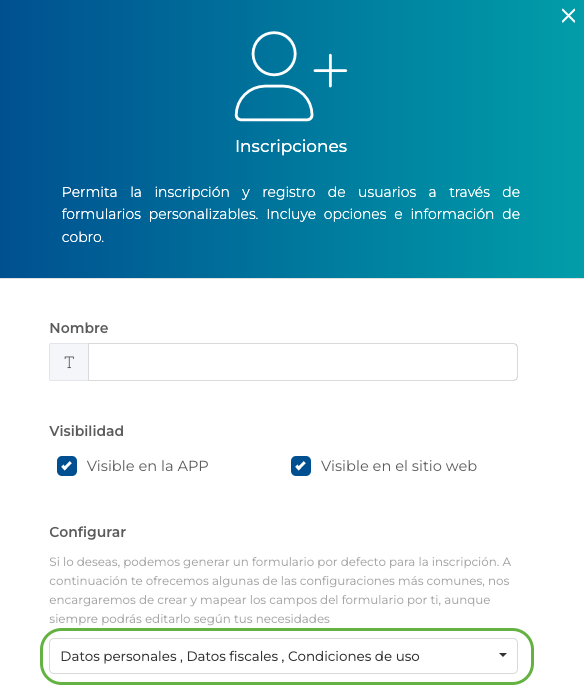
FORMULARIO AVANZADO
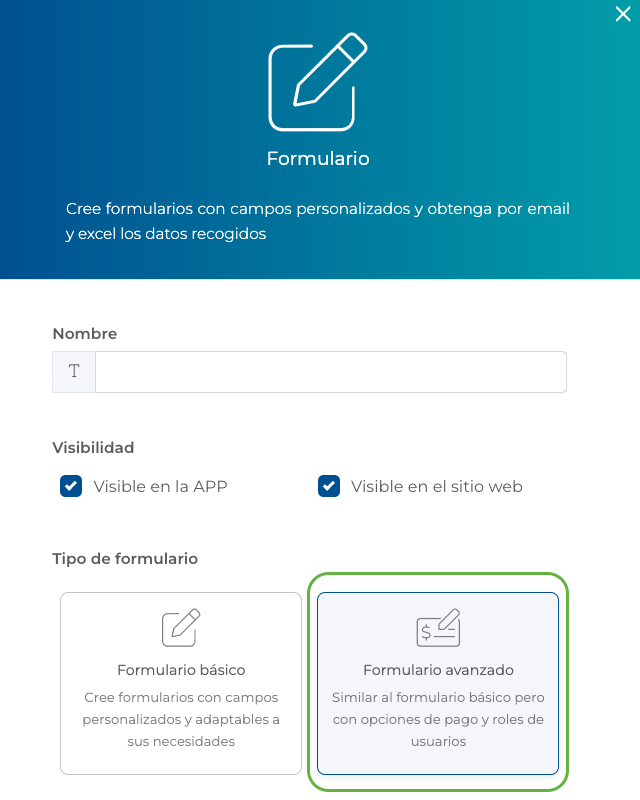
Principales diferencias:
- Recordamos que las inscripciones se recogerán en el propio área de Inscripciones del proyecto y los pedidos se registrarán en el área de pedidos de E-commerce.
- En el caso de las Inscripciones será necesario mapear los campos del formulario, a diferencia del formulario, que no requiere este paso.
- El formulario de Inscripciones cuenta con opciones de configuración adicionales, no disponibles en el formulario avanzado.
- El formulario avanzado deberá ser restringido únicamente para usuarios autenticados o con un rol concreto.
- El formulario de Inscripciones permite utilizar campos de tipo Código de rol y códigos promocionales, a diferencia del formulario avanzado. Ambos permiten el uso de códigos validos.
- En el formulario de Inscripciones, es necesario añadir los campos de Datos fiscales, en el Formulario avanzado, se solicitan por defecto antes de elegir el método de pago.
Paso 2. INFORMACIÓN NECESARIA
- Definir Hoteles disponibles
- Definir Fechas de reserva de alojamiento para cada hotel.
- Definir Tipos de habitación para cada hotel.
- Conocer la aplicación del cupo máximo de reserva. Es decir, si el cupo aplica sobre el total de reservas del Hotel/ del Hotel por día/ del Hotel por tipo de habitación, etc.
- Definir los roles necesarios para asignar en cada campo del formulario.
- Diferenciar los roles sobre los que aplica el cupo.
Es relevante conocer sobre qué dato aplica el cupo de reserva ya que esto puede modificar el planteamiento del formulario.
Recomendaciones
Tanto si el formulario se realiza con un módulo de Inscripciones, como si se realiza con un módulo de Formulario avanzado, a la hora de crearlo, los pasos a seguir para añadir y configurar campos, son los mismos.

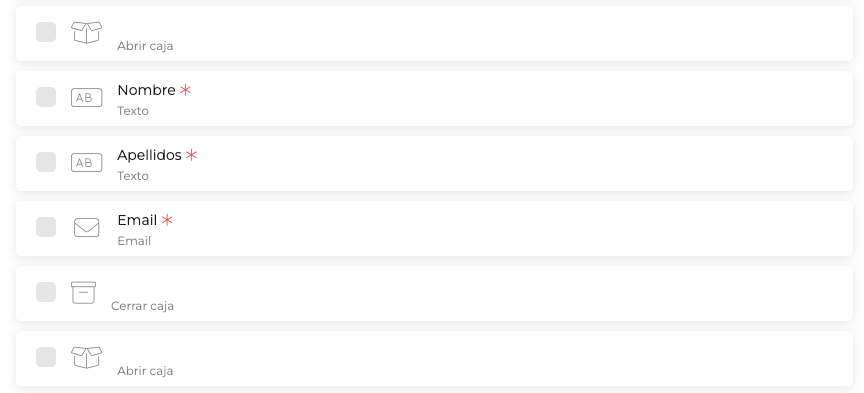
AÑADIR NUEVO CAMPO
Para configurar cada campo del formulario, recomendamos prestar atención principalmente:
- Tipo de campo que se utiliza:
- Presentación y Formato: para crear estructura en el formulario
- Recogida de datos: para solicitar información de cualquier tipo.
- Opciones: para habilitar opciones seleccionables.
- Seguridad: para añadir seguridad al formulario evitando bots.
- En caso de trabajar con campos de Opciones, revisar para cada opción disponible:
CAMPO ELIGE HOTELE

- OPCION HOTEL 1

- Restricciones de fecha
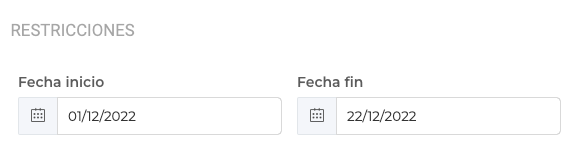
- Opciones de pago
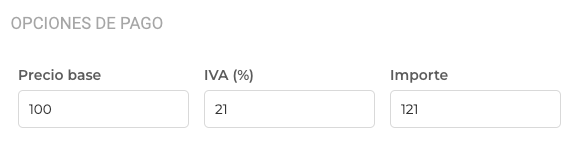
- Roles. Importante aquí no confundir el rol requerido para ver la opción, del rol que se asigna al seleccionar la opción.
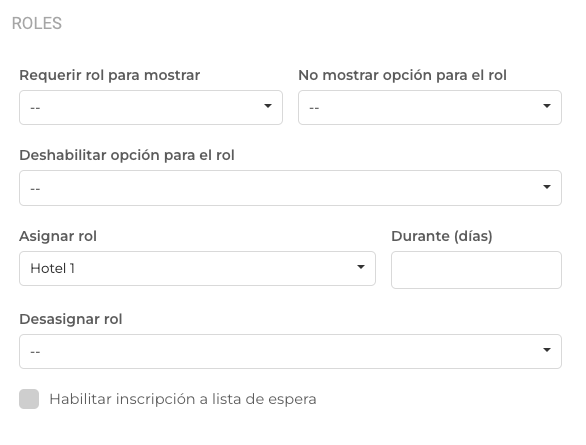
- Si será requerido (rellenar de forma obligatoria) o no.
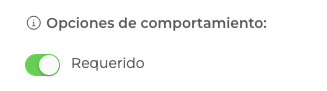
- Si debe cumplirse alguna condición previa para ser mostrado.
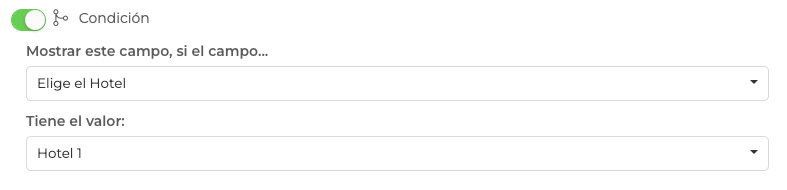
También es importante tener claro el orden correspondiente a cada campo del formulario para ordenarlos según aplique, y establecer el ancho de diseño más adecuado para cada campo.
Roles Alojamiento
Los roles de cada formulario de reserva en cada proyecto, serán diferentes, dependiendo de las condiciones de cada proyecto y de las opciones de reserva disponibles.
A continuación se muestra de la configuración de un ejemplo, que puede ser adaptado a cualquier proyecto ajustando el contenido según corresponda.
Primero se plantean las opciones de reserva y después se analizan todos los roles que deben ser creados en función las opciones disponibles.
CONDICIONES DE RESERVA DEL FORMULARIO
- Hoteles
- Hotel 1
- Hotel 2
- Fechas de reserva disponibles
- Día 1
- Día 2
- Tipos de Habitación
- DUI (Doble con uso individual)
- Doble
- CUPOS: Aplican sobre el total de reservas diarias de cada Hotel.
HOTEL 1
- Día 1: 20 Reservas
- Día 2: 30 Reservas
HOTEL 2
- Día 1: 20 Reservas
- Día 2: 30 Reservas
CREACIÓN DE ROLES
Todos los roles que se creen, salvo aquellos que tengan un cupo asociado, en el campo máximo, su configuración será 0.
En base a estas opciones, se recomienda crear en el área de Roles, un rol para cada una de las siguientes opciones, de la siguiente manera:
- Rol: Alojamiento. Este rol se suele configurar en cualquier campo del formulario, para diferenciar estas inscripciones de reserva de las inscripciones del evento. Suele asignarse en el campo de Aceptación de Términos o en el primer campo del formulario.

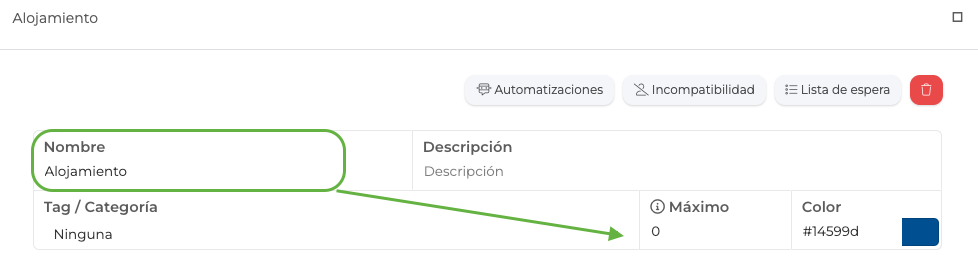
- ROLES HOTELES (1 Rol por cada hotel)
- Hotel 1
- Hotel 2
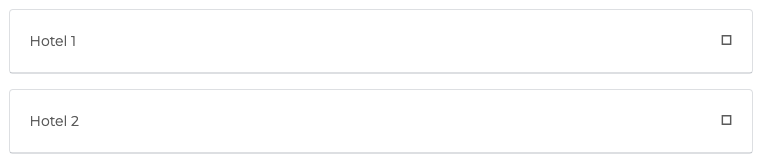
- ROLES HOTEL - FECHAS (1 Rol por cada hotel y día)
IMPORTANTE: Estos son los roles que tendrán asignado un cupo máximo de reservas. El resto, no tiene cupo y el campo máximo es 0.
- Hotel 1 - Día 1 (CUPO MÁXIMO : 20 Reservas)
- Hotel 1 - Día 2 (CUPO MÁXIMO: 30 Reservas)
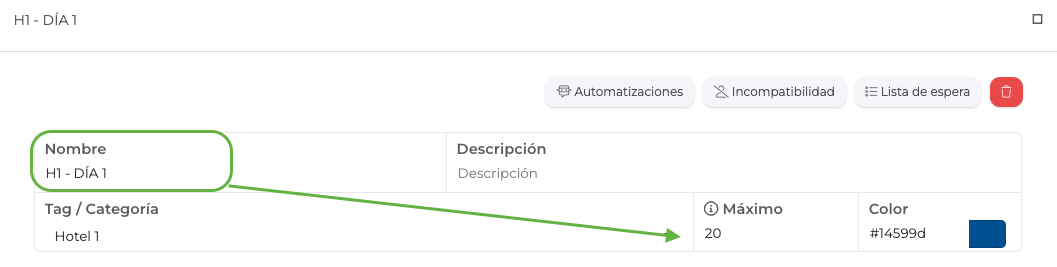
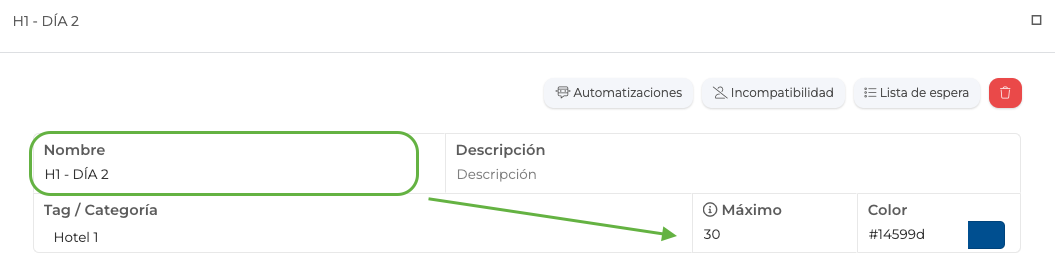
- Hotel 2 - Día 1 (CUPO MÁXIMO: 20 Reservas)
- Hotel 2 - Día 2 (CUPO MÁXIMO: 30 Reservas)
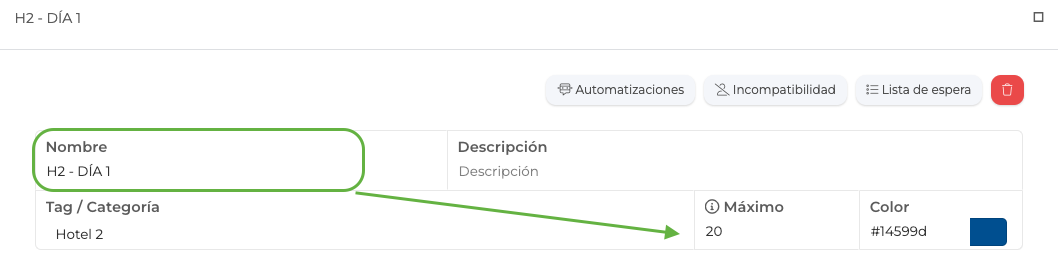
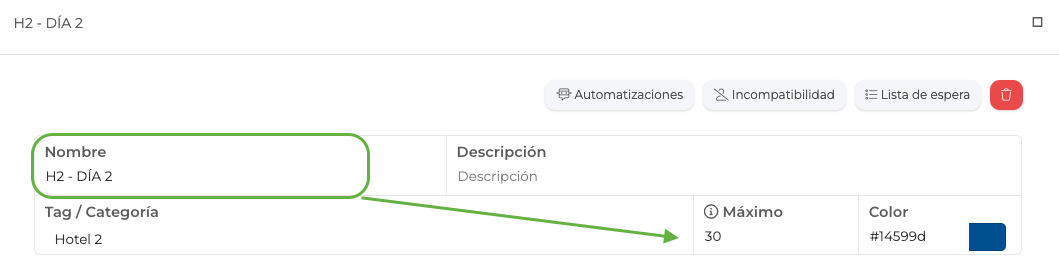
- ROLES HOTEL - FECHA - HABITACIÓN (1 Rol por cada hotel, día y tipo de habitación)
- Hotel 1 - Día 1 - Doble
- Hotel 1 - Día 1 - DUI
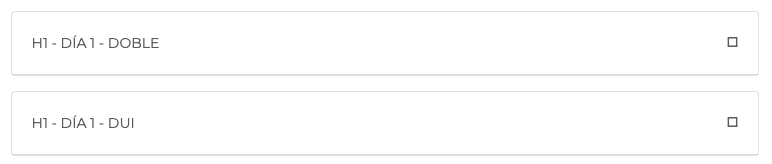
- Hotel 1 - Día 2 - Doble
- Hotel 1 - Día 2 - DUI
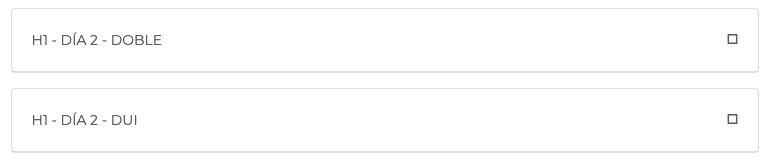
- Hotel 2 - Día 1 - Doble
- Hotel 2 - Día 1 - DUI
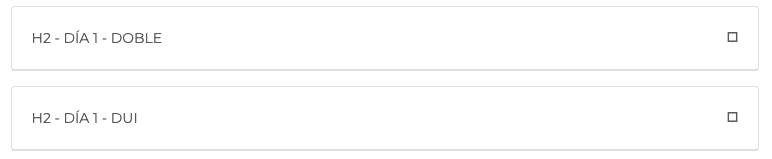
- Hotel 2 - Día 2 - Doble
- Hotel 2 - Día 2 - DUI
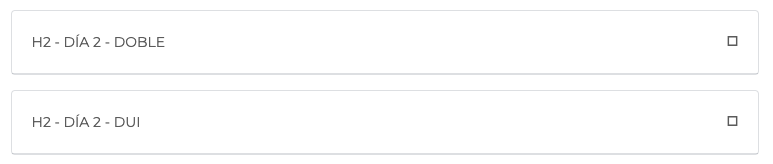
Tras crear y configurar todos los roles, el siguiente paso es configurar el formulario.
También es posible crear roles durante el proceso de configuración del formulario, pero siempre resulta más ordenado y rápido realizar los pasos en el orden indicado.Construir Formulario
La estructura de cada formulario del proyecto es opcional, pudiendo ajustarse a las preferencias y necesidades que apliquen en cada caso.
De forma genérica se recomienda, incluir en el formulario, varios bloques de información específicos:
- Añadir información sobre los Hoteles (En el formulario o en otra sección aparte)
- Datos personales del usuario
- Selección de opciones de Reserva (Hotel / Fecha / Habitación)
- Datos fiscales
- Aceptación de Términos
Formulario: Hoteles
CAMPO A CONFIGURAR
Se muestra la vista del campo en el formulario visto desde el Sitio web:

Para crear este campo es necesario tener en cuenta la siguiente información y seguir los pasos correspondientes tanto en el área de Roles como en el Formulario.
CONDICIONES DE RESERVA
- Hoteles sin cupo
- Hotel 1
- Hotel 2
CREACIÓN DE ROLES PARA HOTELES
Es necesario crear un rol por hotel, especialmente cuando existen varias opciones de hoteles de reserva.
En este caso el cupo máximo de cada rol es 0. Si el número de reservas totales fuera por hotel, el cupo máximo de los roles de los hoteles no sería 0, sino la cantidad disponible para cada uno de ellos. El cupo siempre se configura en la ficha de cada rol, en el campo usuario.
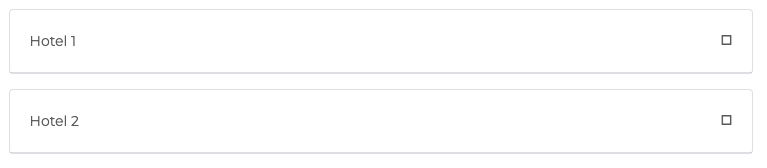
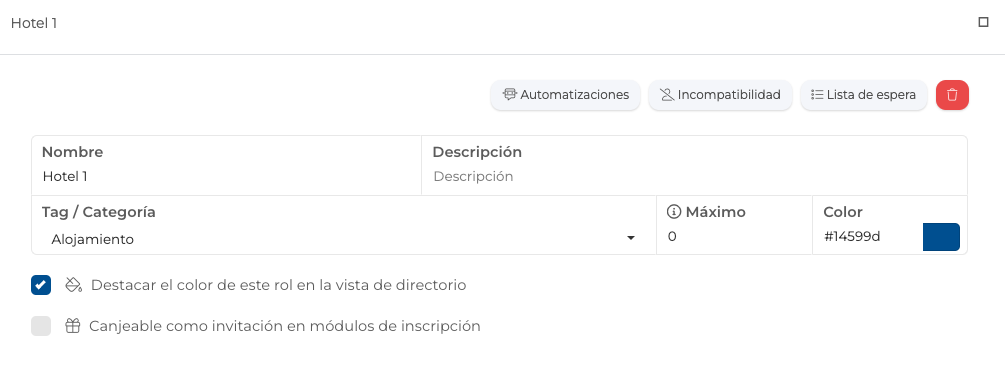
FORMULARIO OPCIÓN HOTELES
Es necesario crear una opción, que permita al usuario elegir entre las opciones disponibles. Se utilizará un campo de tipo radio, requerido como obligatorio, con las opciones disponible.
CAMPO

OPCIONES DEL CAMPO
A cada opción, se le asignará el rol correspondiente creado inicialmente (el rol se muestra en una etiqueta destacada).
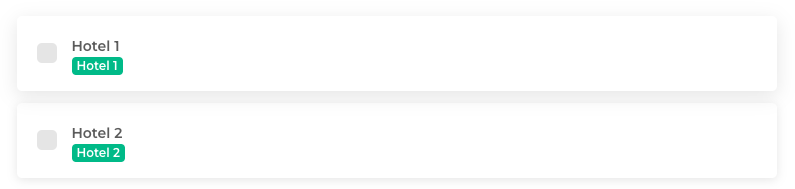
CONFIGURACIÓN DE OPCIONES
Cada opción cuenta con multitud de opciones de parametrización, en el ejemplo del Hotel 1, se muestran la configuración de las opciones principales: Título y rol a asignar. En este caso, se ha optado por un diseño de tipo tarjetas con icono, pudiendo elegir también otras opciones.
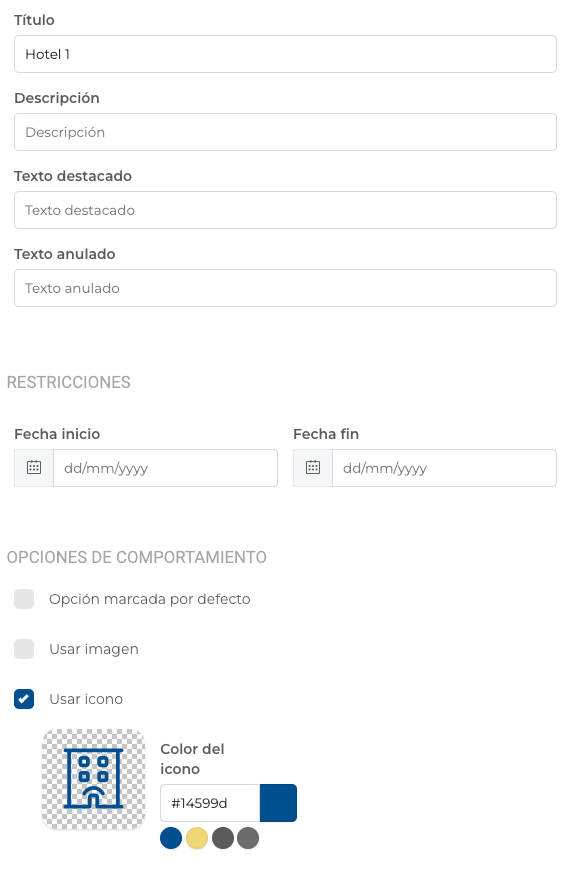

La opción del Hotel 2, será igual a la del Hotel 1.
Formulario: Términos de uso
Para ofrecer al usuario una consulta detallada de los términos y/o condiciones del Formulario, es necesario habilitar primero en el Contenido del proyecto, un módulo de tipo bloque de información, con el texto correspondiente. Para que este cotenido no se muestre como una sección en el menú principal del proyecto o el pie, se recomienda desactivar su visibilidad.
Paso 1. CONFIGURAR BLOQUE DE INFORMACIÓN
Menú lateral > Contenido > Secciones > Añadir nuevo > Bloque de Información

Paso 2. Una vez configurado, se utilizará la URL de la sección oculta en el campo de Aceptar términos del formulario de Reserva de alojamiento.
CONFIGURAR CAMPO DEL FORMULARIO
Menú lateral > Contenido > Formulario (Inscripción / Avanzado)

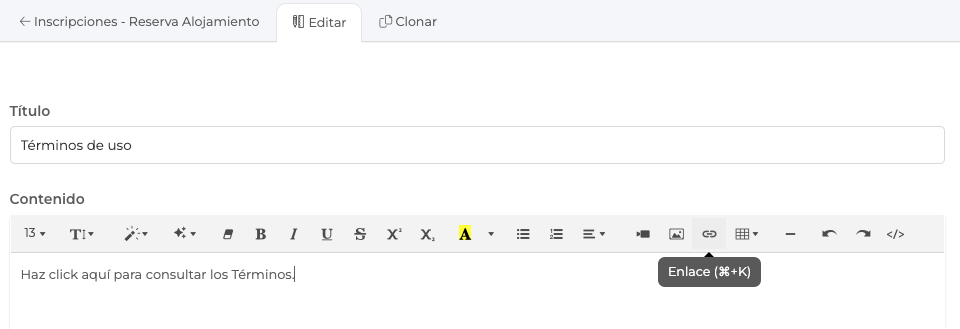
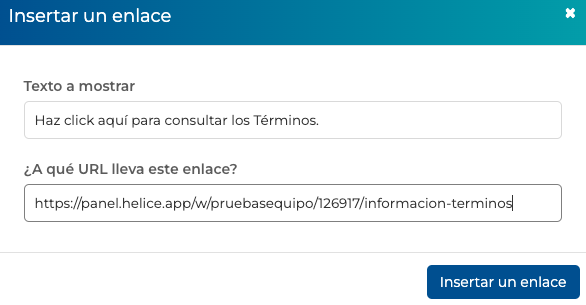
VISTA DEL FORMULARIO
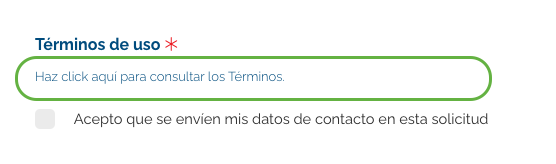
Formulario: Categorías y Roles
ROLES
Los roles son etiquetas que permiten destacar y segmentar a los usuarios del Directorio por grupos. Se crean desde Menú lateral > Usuarios > Roles > Gestionar.
Para poder asignar cupos máximos de reserva a las opciones del formulario, es necesario crear un rol para cada opción de alojamiento, y configurar el cupo en aquel o aquellos roles que correspondan.
Es importante asignar un nombre al rol y categoría breve y fácilmente reconocible.CATEGORÍAS DE ROLES (opcional)
Además, se recomienda, crear tags (categorías) para clasificar los roles que vayan a ser utilizados en el formulario de reserva de alojamiento, especialmente para filtrar de forma segmentada en la exportación de roles. . Se crean desde Menú lateral > Usuarios > Tags.
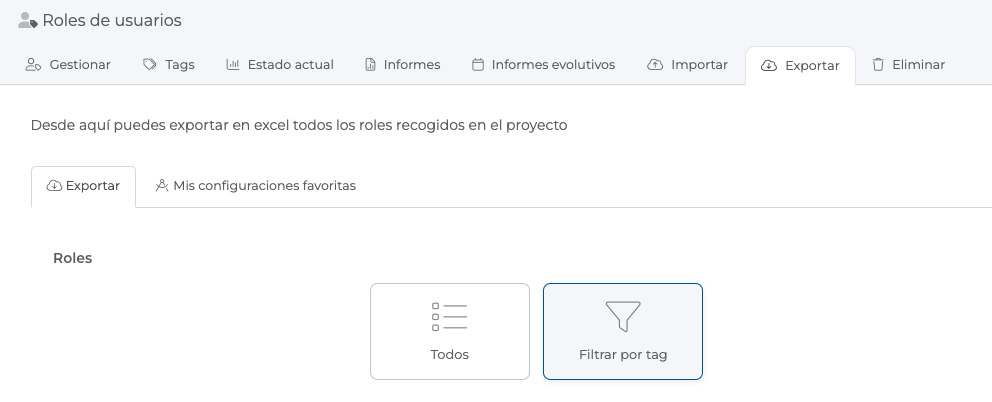
Las categorías no aplican en la consulta de datos de roles: Estado actual / Informe / Informe evolutivo. A través de estas áreas se podrá consultar información sobre los roles y el cupo de reservas sin categorías.

CREAR CATEGORÍAS
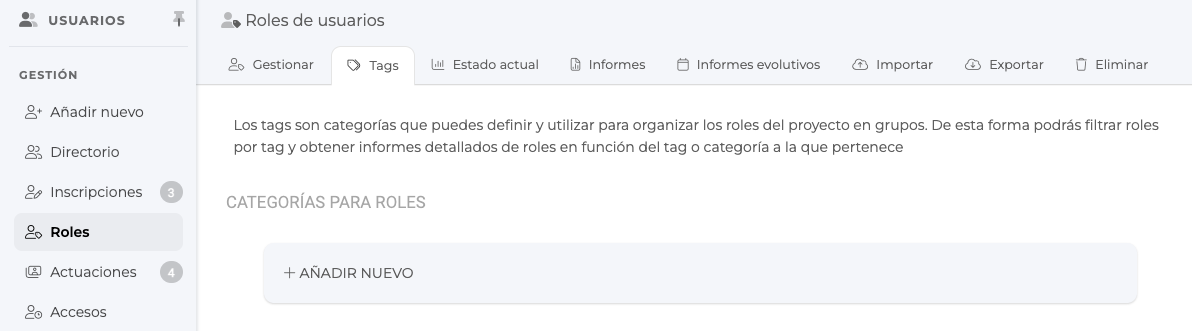
Para ello, antes de crear los roles necesarios para el formulario, será necesario crear la/s categoría/ donde serán clasificados.

Se podrá utiliza uno único genérico para diferenciar los registros de Inscripciones y Alojamiento, bien, se podrán habilitar varias categorías (Ej: por tipo de hotel).

Una vez se configuran las categorías de los roles del proyecto, conforme se vayan creando los roles asociados a Hoteles, Fechas y Habitaciones, podrán ser clasificados según aplique en cada caso.
- ROL HOTEL 1: clasificado en el tag Alojamiento
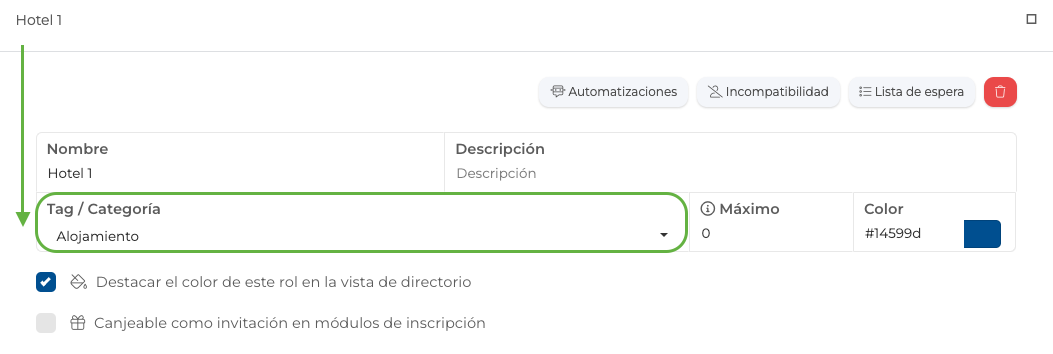
Esta categorización es opcional, siendo posible crear roles sin clasificar en ninguna categoría específica.
- ROL ALOJAMIENTO: Sin categoría
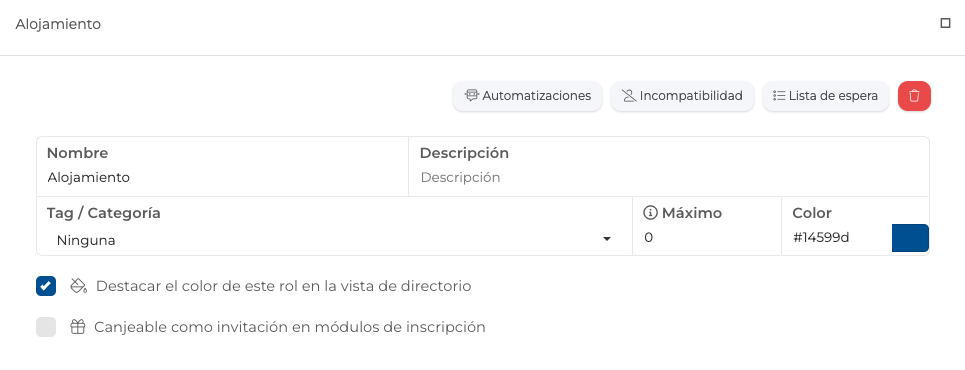
Para analizar el consumo de plazas de reservas (cupo máximo) de cada rol, se recomienda utilizar la opción Estado actual del área roles.
Primero se seleccionan los roles a analizar en el desplegable:
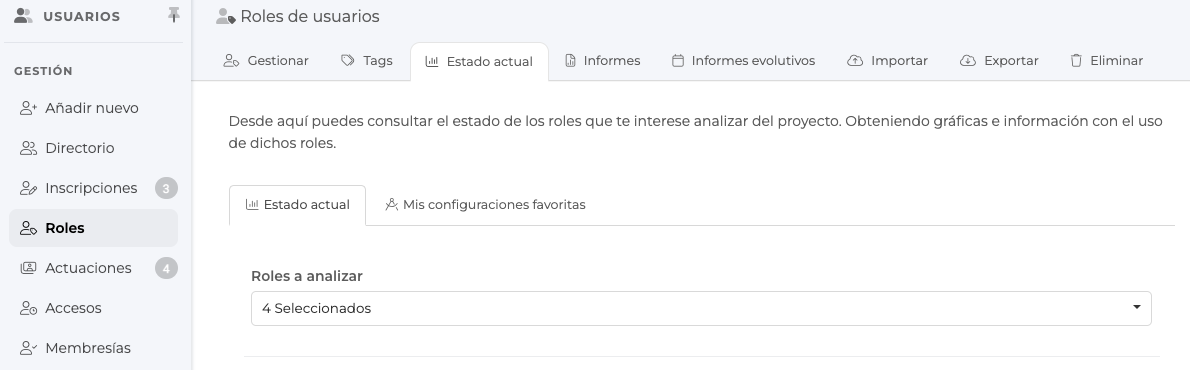
Y el sistema muestra la información registrada:
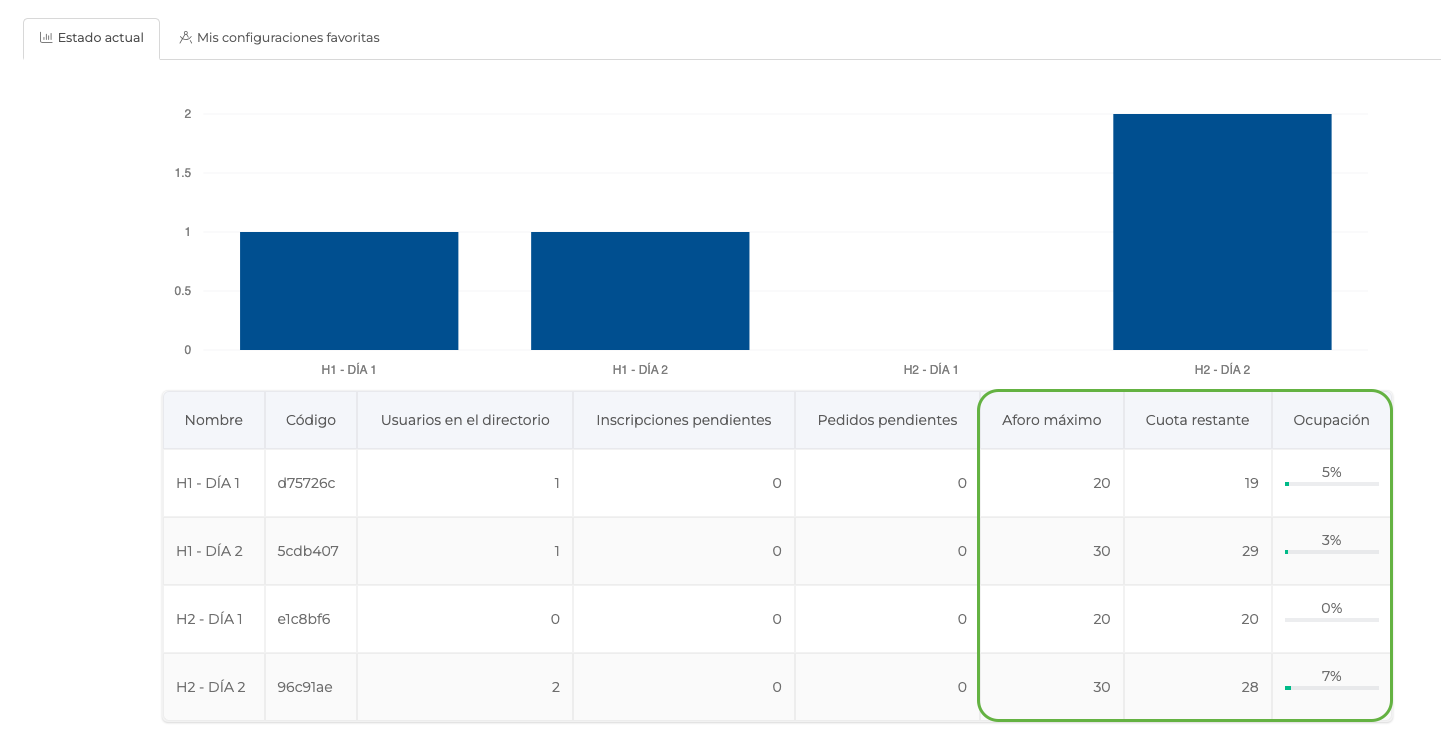
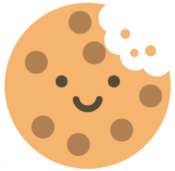 Información sobre Cookies
Información sobre Cookies
